Contrôle du mouvement des axes simples dans CFC avec un modèle de visualisation
Voir le PLCopenSingle2.project exemple de projet dans le répertoire d'installation de CODESYS en dessous de ..\CODESYS SoftMotion\Examples.
N'importe lequel des autres langages d'implémentation IEC peut également être utilisé à la place de ST, par exemple CFC ici. Ce langage illustre le mécanisme de démarrage et d'interruption des blocs fonction. De plus, les différents modes de démarrage du bloc fonction MC_MoveAbsolute peut être testé pour les axes rotatifs.
Insérez un lecteur virtuel nommé
Drivedans l'arborescence des appareils ci-dessous Pool d'axes généraux SoftMotion.Double-cliquez sur l'objet pour ouvrir son éditeur.
Modifiez les paramètres en un entraînement rotatif avec une période de 360°.
Type d'axe: modulo
Valeur modulo [u]: 360.0
Créer un MOTION_PRG programme en CFC. Insérer les blocs fonction
MC_Power,MC_MoveAbsolute, etMC_MoveVelocity.Il est généralement recommandé d'initialiser les entrées du bloc fonction. Ainsi, vous n'avez pas besoin de spécifier les valeurs encore et encore plus tard lors du démarrage de cette application de test.
PROGRAM MOTION_PRG VAR mcp: MC_Power := (Enable:=TRUE, bRegulatorOn:=TRUE, bDriveStart:=TRUE); mcmv: MC_MoveVelocity :=(Velocity:=100, Acceleration:=100, Deceleration:=100, Direction:=positive); mcma: MC_MoveAbsolute := (Position:=180, Velocity:=100, Acceleration:=100, Deceleration:=100, Direction:=positive); END_VARCFC :
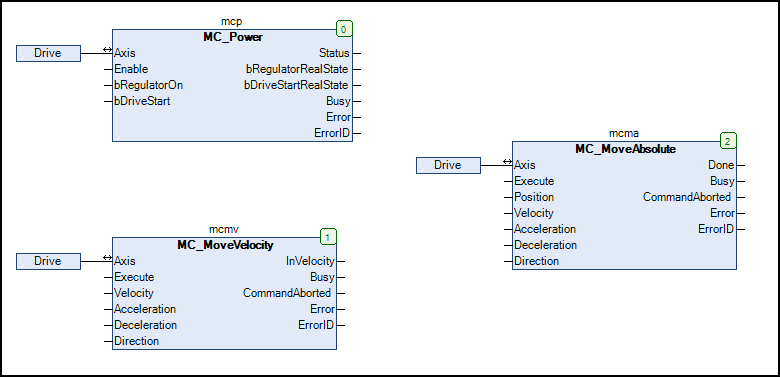
Ajouter l'appel du
MOTION_PRGprogramme à la tâche Tâche principale.Ajouter un Visualisation s'opposer à la demande.
Positionner les modèles de visualisation VISU_NEW_MC_MoveAbsolute, VISU_NEW_MC_MoveVelocity, VISU_NEW_MC_Power, et RotDrive dans l'éditeur de visualisation. Liez-les aux instances de blocs fonctionnels de
MOTION_PRG.Visualisation:
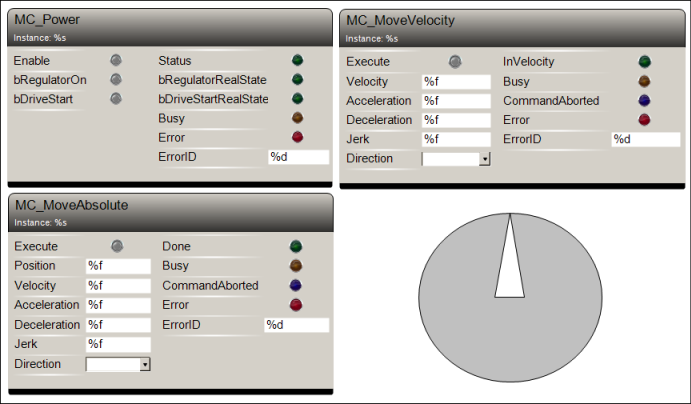
Générez le projet et téléchargez-le dans l'automate. Démarrez le projet.
Ouvrez la visualisation dans l'éditeur. Clique le Permettre entrée (MC_Power) puis la Exécuter entrée (MC_Move_Absolute).
Le lecteur tourne.
Ouvrez le Conduire axe virtuel dans l'éditeur.
Dans le En ligne partie de la Général onglet, vous voyez le mouvement de l'axe.
Expérimentez avec les paramètres de ces blocs fonctionnels. Modifiez les paramètres et observez le comportement.